Да ли добијате неку од ових грешака приликом покушаја брисања или премештања датотеке,
- Није могуће избрисати или преместити [име датотеке]: Дошло је до кршења дељења. Изворна или одредишна датотека се можда користе.
- Није могуће избрисати или преместити [име датотеке]: Користи га друга особа или програм. Затворите све програме који можда користе датотеку и покушајте поново.
Ове грешке настају када је процес закључан. Затварање датотеке или убијање процеса је најбољи метод овде.
Одлазак у Виндовс Таск Манагер одличан је начин за топронађите отворени процес, али постоји још једна згодна мала апликација под називом ОпенедФилес Виев која приказује све отворене датотеке у вашем систему. За све отворене датотеке приказане су и додатне информације, као што су вредност руковања, приступ читању / писању / брисању, положај датотеке, поступак који је отворио датотеке итд.
Само извадите архиву и покрените датотеку, није потребна инсталација. Учитаће све отворене датотеке у вашем систему у једном једноставном прозору.

Да бисте затворили датотеку или убили поступак, десним тастером миша кликните било коју датотеку и изаберите жељену опцију из контекстног менија.
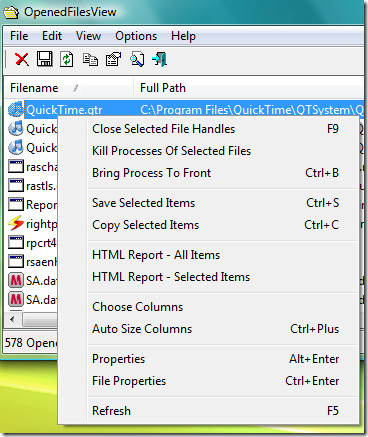
Према НирСофт-у,
Када добијете једну од ових порука о грешци,ОпенедФилесВиев ће вам показати којим процесом закључавате датотеку. Затварање правог поступка ће решити овај проблем. опционо, такође можете да отпустите датотеку затварањем ручке у услужном програму ОпенедФилесВиев. Међутим, будите свјесни да након затварања датотеке на овај начин, програм који је отворио датотеку може постати нестабилан, па чак и пропасти.
Ако желите да омогућите контекстуални мени Екплорер, идите на Опције и од тамо га омогућите. Ово ће додати значајку у контекстни мени десног клика.
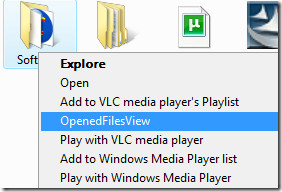
Када кликнете десним тастером миша на фасциклу и изаберете ОпенедФилесВиев, показаће вам се све отворене датотеке унутар те мапе, исто се односи и на датотеку. Уживати!









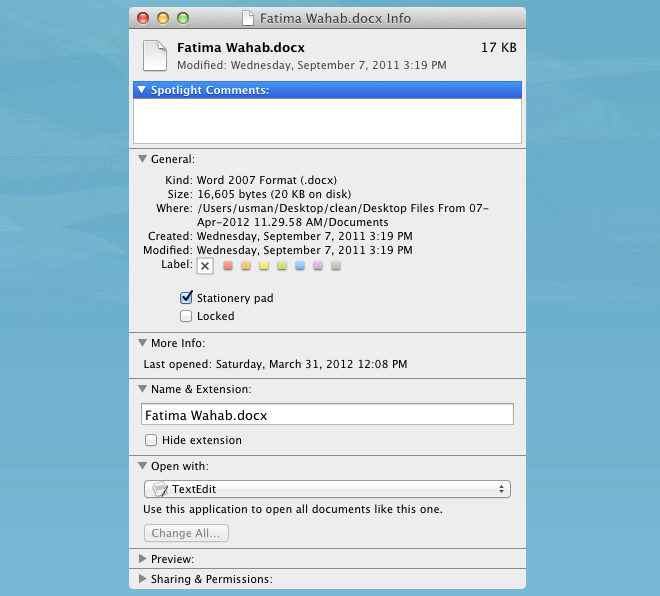



Коментари